Google Authenticator Kurtarma Nasıl Yapılır?
Google Authenticator iki faktörlü doğrulama hizmetini çeşitli uygulamalar üzerinde kullanabileceğiniz ve telefon numarasına ihtiyaç duymayacağınız oldukça önemli bir hizmet olarak bilinmektedir. Google Play ve benzeri platformlar üzerinden otomatik olarak indirebileceğiniz bu hizmet sayesinde özellikle kripto para borsalarına, sosyal medya platformlarına ve daha birçok ortama güvenilir erişim sağlayabilirsiniz.
Fakat gerekli yedeklemeleri yapmamanız halinde bir daha Authenticator hizmetine erişim sağlayamayabilirsiniz. Bizler de bu içeriğimizde hesabını kaybedenler için Google Authenticator kurtarma nasıl yapılır sorusunu yanıtlandıracağız.
Google Authenticator Kurtarma Nedir? 🎉
Google Authenticator, iki faktörlü kimlik doğrulaması için sürekli kod üreten ve kullanıcıların daha güvenilir hesaplara sahip olmasını sağlayan kullanışlı bir Google hizmetidir. Tüm Google kullanıcıları bu hizmeti ücretsiz bir şekilde telefon numarasına ihtiyaç duymadan kullanabilmektedir. Fakat böylesine güvenlik sağlayan bir uygulamanın kendi güvenliğini de önemsemesi gerekir. Dolayısıyla kontrolü kaybedilmiş bir Google Authenticator hesabına erişmek oldukça zor olabilmektedir.
Eğer sizler de bir Google Authenticator kullanıcısıyken hesabınıza erişimi kaybettiyseniz veya telefonunuzu değiştirdiyseniz, hesabınıza tekrar erişebilmek ve dolayısıyla diğer uygulamalara giriş yapabilmek için bir dizi testlerden geçmeniz ve onay işlemlerini tamamlamanız gerekmektedir. Aksi taktirde önceki hesabınızı hiçbir şekilde görüntüleyemez ve doğrulama kodlarını alamazsınız. Bu yüzden belirtilen durumla karşılaşmadan önce önlemlerinizi almalı ve karşılaşmanız halinde dikkatli bir şekilde ilerlemeniz gerektiğini unutmamalısınız.
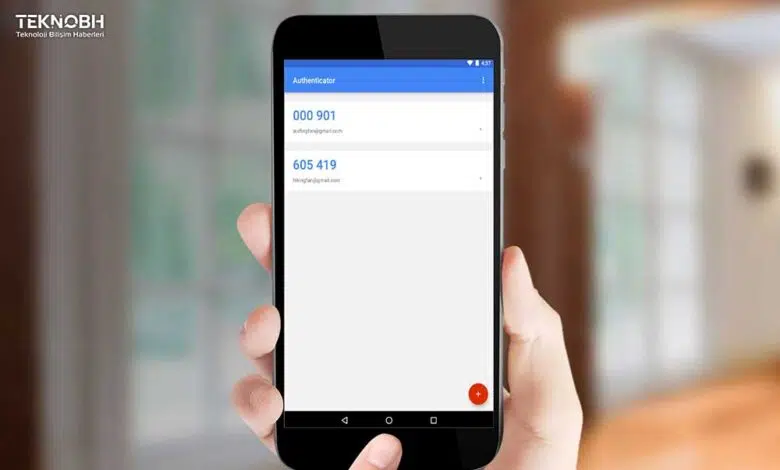
Google Authenticator Kurtarma Nasıl Yapılır? ✅
Google Authenticator hesabınızı kurtarmak ve içerisinde bulunan tüm uygulamaları aktarmak istiyorsanız uygulayabileceğiniz iki farklı yöntem bulunmaktadır. Bunlar Kurulum Anaharı ve QR Kod olarak bilinmektedir. Kurulum anahtarı ile kurtarma işlemi en çok tercih edilen olmaktadır. Bu noktada daha öncesinden yedek kodları almış olmanız gerekmektedir. Aksi taktirde aktarma işlemini gerçekleştirmeniz mümkün olmayacak ve yeniden hesap oluşturmanız gerekecektir.
- Google Authenticator uygulamasını açın ve sağ alt köşede yer alan artı sembolüne tıklayın.
- Kurulum Anahtarını Gir seçeneğine tıklayın.
- Hesap adınızı girin ve ilerleyin.
- Yedek kodunuzu veya uygulamadan alacağınız anahtarı girin.
- Anahtar türünü seçtikten sonra “Ekle” butonuna tıklayın.
Bu işlemi tüm uygulamalarınıza ve iki faktörlü doğrulama sistemlerinize girerek uygulamaların tekrar geri yüklenmesini sağlayabilirsiniz. Zaten mevcut Google hesabınız ile sisteme giriş yaptıysanız tüm kayıtlı hizmetlerinizin geri yükleneceğinden emin olabilirsiniz. Eğer geri yükleme işlemi gerçekleşmiyorsa farklı hesapları telefonunuza tanımlamayı deneyebilirsiniz.
Google Authenticator Eski Telefonumda Kaldı, Ne Yapabilirim? 📲
Eski telefonunuzda Google Authenticator hesabınız açıksa fakat yeni bir telefona geçiş yaptıysanız QR kod yardımıyla aktarım işlemini rahatlıkla gerçekleştirebilmeniz mümkün olacaktır. Fakat bu durumda her iki telefona da erişiminizin olması gerekmektedir. Bu durum konusunda herhangi bir sorun yaşamıyorsanız aşağıda belirtilen işlemleri uygulayarak hızlı bir şekilde uygulamalarınızın aktarılmasını sağlayabilirsiniz.
- Eski telefonunuzu açın ve uygulamaya girerek menü üzerinden “Diğer” seçeneğine tıklayın.
- Açılacak seçenekler arasından “Hesapları Aktar” ifadesine dokunun.
- Burada yer alan “Hesapları Dışa Aktar” butonuna tıklayın.
- Aktarılmasını istediğiniz hesapları teker teker seçin ve ilerleyin.
- Yeni telefonunuzda da Google Authenticator uygulamasını açarak “QR Kodunu Tara” seçeneğine tıklayın.
- Eski telefonunuzun ekranında yer alan QR Kodu veya kodları sırasıyla okutun.
Belirtilen adımları tamamladıktan sonra Google birkaç işlem gerçekleştirir ve eski telefonunuzda bulunan tüm uygulamaların doğrulama hizmetlerinin yeni telefonunuza aktarılmasını sağlar. Böylece artık eski telefonunuza ihtiyaç duymadan doğrulama kodlarını alabilir, yönetebilir ve yönlendirebilirsiniz. Yine de yedek kodları almayı ve sistemi dışa aktararak yedekleme yapmayı unutmamanızı tavsiye ederiz.
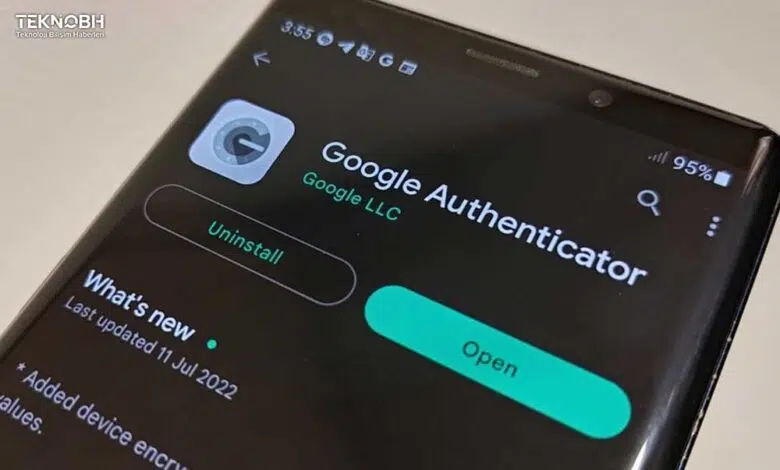
İçeriğimizde detaylı bir şekilde Google Authenticator kurtarma nasıl yapılır sorusunu cevaplandırarak alabileceğiniz önlemleri sizlerle paylaşmaya çalıştık. Umarız sizler de en kısa süre içerisinde eski hesabınıza erişmeyi başarabilir ve uygulamalarınıza kolayca giriş yapabilirsiniz. Bu noktada yedek kodlarınızı bir noktaya not etmeyi unutmayın.
Google Authenticator Kurtarma ile İlgili Sıkça Sorulan Sorular 📌
Authenticator Silindi Ne Yapmalıyım?
Telefonunuzda Google Authenticator uygulaması silindiyse direkt olarak uygulamayı geri yüklemenizi tavsiye ederiz. Daha sonrasında yüksek ihtimalle kullanıcı hesabınız ve bağlı uygulamalarınız geri yüklenecektir. Eğer geri yüklenme işlemi gerçekleşmiyorsa içeriğimizde bahsetmiş olduğumuz işlemleri gerçekleştirmeniz gerekecektir.
Google Authenticator Nasıl Kurtarılır?
İçeriğimizde de belirttiğimiz üzere Google Authenticator hesabınız kurtarmanızın iki farklı yolu bulunmaktadır. Bunlar sırasıyla QR Kod ve yedek kod olmaktadır. Her ikisini de kullanarak önceki cihazınızdaki verileri aktarabilir veya sıfırdan hesaplarınızı tanımlayabilirsiniz. Eğer istediğiniz sonuca hiçbir şekilde ulaşamıyorsanız Google Destek sayfasını ziyaret edebilirsiniz.
Google Authenticator Yedek Kodları Nerede?
Google Authenticator uygulamanız için yedek kodları almak ve bir yere not etmek istiyorsanız, Google hesabınıza girdikten sonra Güvenlik sekmesine ilerleyin ve daha sonrasında iki adımlı doğrulamaya tıklayın. Burada yer alan “Yedek Kodlar” butonuna dokunun ve açılan sayfada “Yedek Kodları Al” tuşuna basın. Böylece ilgili yedek kodlar görüntülenebilecektir. Bunları başka bir cihazda kullanarak tekrar hesabınıza giriş yapabilirsiniz.





